共享上网两台电脑如何共享上网
共享上网 时间:2021-04-09 阅读:()
用电信的宽带怎么共享上网??
給电脑手动分配ip地址与192.168.1.1一个段的(192.168.1.2等),然后在ie地址栏里输入192.168.1.1进入路由器设置页面进行设置,设置路由器通过它拨号上网如何使用路由器两台电脑共享上网
硬件方面就不多说了,主机两块网卡(USB猫一块就行了),另一台机了一块网卡,装好驱动就可以了!(网线N米,必须采用交叉线) 通常家庭用户采用的都是ADSL接入方式,而且一般家庭使用的计算机只有两台,因此对于这种宽带接入方式我们可以通过组建对等网方法快速建立共享。下文以Windows XP为例简单介绍一下共享的操作步骤,同时为了便于介绍,将直接连接到ADSL调制解调器的计算机称作服务器端计算机,另一台计算机成为客户端计算机。
(一)服务器端计算机的设置 在服务器端,首先需要为ADSL创建一个拨号连接,可以按照下述步骤实现。
1.创建ADSL拨号连接 第一步:右击桌面上的"网上邻居"图标,并且在弹出菜单中选择"属性"命令打开网络连接窗口(如图1),可以从右部窗口中看到当前计算机中安装的网卡,其中一块网卡用于接入ADSL另一块用于连接客户端计算机。
由于Windows XP自身提供了ADSL拨号程序,因此我们可以从左边的任务栏中点击"创建一个新的连接"链接来创建ADSL拨号连接。
第二步:如图2所示,首先需要选择网络的连接类型。
根据ADSL接入的属性,在此我们可以选择"连接到"一项,接着点击"下一步"按钮继续。
第三步:接着需要将连接到方式设定为"手动设置我的连接"一项,这样才能够确保ADSL可以顺利建立连接(如图3)。
第四步:由于ADSL都有一个固定的用户名与密码,因此在图4所示的窗口中需要选择"用要求用户名和密码的宽带连接来连接"一项。
第五步:需要为创建的连接设定一个名称,比如我们可以输入"ADSL"之类的文字(如图5) 第六步:在图6所示的窗口中分别输入用户名和密码,接着可以选择是否把它作为默认的连接,是否启用相应的防火墙等选项。
提示:建议将这个创建的连接作为默认的连接,以便上网操作。
完成后,一个ADSL拨号连接就创建好了,返回网络连接窗口即可看到多出一个名为ADSL的连接图标(如图7)。
证明ADSL连接已经创建完成了。
接下来对共享上网进行相关设置。
.共享设置 为了让家中的另一台计算机也可顺利连接到,我们还需在服务器端做一些设置。
第一步:右击"ADSL"图标,并在弹出的菜单中选取"属性"命令,在ADSL属性窗口中进入"高级"标签,在"连接共享"区域中勾选"允许其他网络用户通过此计算机的连接来连接"一项,同时在下部的"家庭网络连接"对话框中输入用于连接客户端计算机的网卡名称。
提示:建议将下部的"允许其他网络用户控制或禁用共享的连接"一项的对勾去掉,防止在使用客户计算机的时候对服务器端的连接产生影响。
第二步:点击下部的"确定"按钮之后,系统将会弹出提示窗口,此时可以不予理睬,确认即可。
第三步:在网络连接窗口中右击用于和客户端计算机相连的网卡图标,并在弹出窗口中选择"属性"命令,此时可以看到图9所示的属性设置窗口。
在这里选取列表中的"协议(TCP/IP)"一项,然后点击"属性"按钮进行TCP/IP设置。
完成上述的操作之后,服务器端的设置就完成了,只要把客户端计算机和服务器连起来即可。
提示:这里的IP地址是针对家中的计算机而设定的,建议把服务器端的IP地址设定为192.168.0.1,子网掩码为255.255.255.0。
这里的IP地址是保留IP地址,专用于校园网,局域网,数字范围从192——223。
(二)客户端计算机的设置 其实在完成了服务器端计算机的设置之后,只要参照上面介绍的TCP/IP设置部分对客户端计算机设置IP地址即可。
不过大家需要注意以下几点: 1.客户端的IP地址不能和服务器端相同,但是需要和服务器端的IP地址在一个网段内。
比如服务器端为192.168.0.1,那么客户端的IP地址可以是192.168.0.2或192.168.0.3之类。
(192.168.0.0——255) 2.子网掩码需要与服务器端一样,比如此处需要设定为255.255.255.0。
3.默认网关要设置为服务器端计算机的IP地址,比如此处为192.168.0.1。
4.DNS服务器地址要设定为服务器端计算机的IP地址,比如此处为192.168.0.1。
完成上述设置之后,在服务器端已经接入的情况下启动客户端计算机,就可以直接连接到冲浪了。
由于这种共享宽带上网的方式不需要在计算机中安装第三方软件,能够确保计算机的内部不会因为多种软件存在而产生冲突。
更主要的是,这种共享上网方式不会更改常用软件的端口,也就是说只要在客户端计算机安装QQ、FlashGet之类的网络软件即可直接使用,为客户端计算机使用提供了不少便利。
两台电脑如何共享上网
是真的呀 你用一条网线 把这两台电脑连起来 然后你就把你那台从别人家连网的电脑上 建一个网桥就可以 还有它们的IP地址要是一个网段的 。这样连后 两台电脑一起上网网速不是很理想噢
香港、美国、日本、韩国、新加坡、越南、泰国、加拿大、英国、德国、法国等VPS,全球独立服务器99元起步 湘南科技
全球独立服务器、站群多IP服务器、VPS(哪个国家都有),香港、美国、日本、韩国、新加坡、越南、泰国、加拿大、英国、德国、法国等等99元起步,湘南科技郴州市湘南科技有限公司官方网址:www.xiangnankeji.cn产品内容:全球独立服务器、站群多IP服务器、VPS(哪个国家都有),香港、美国、日本、韩国、新加坡、越南、泰国、加拿大、英国、德国、法国等等99元起步,湘南科技VPS价格表:独立服...
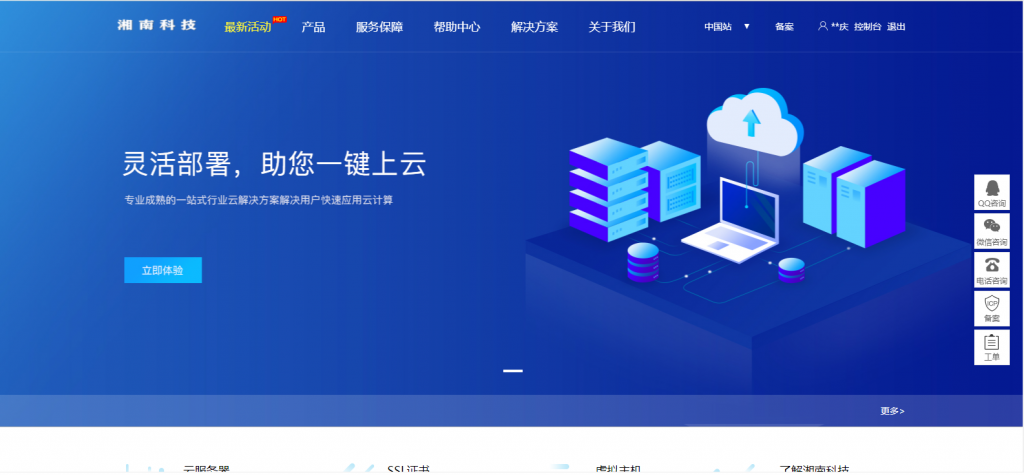
BlueHost主机商年中618活动全场低至五折
BlueHost 主机商在以前做外贸网站的时候还是经常会用到的,想必那时候有做外贸网站或者是选择海外主机的时候还是较多会用BlueHost主机商的。只不过这些年云服务器流行且性价比较高,于是大家可选择商家变多,但是BlueHost在外贸主机用户群中可选的还是比较多的。这次年中618活动大促来袭,毕竟BLUEHOST商家目前中文公司设立在上海,等后面有机会也过去看看。他们也会根据我们的国内年中促销发...

PIGYun中秋特惠:香港/韩国VPS月付14元起
PIGYun发布了九月份及中秋节特惠活动,提供8折优惠码,本月商家主推中国香港和韩国机房,优惠后最低韩国每月14元/中国香港每月19元起。这是一家成立于2019年的国人商家,提供中国香港、韩国和美国等地区机房VPS主机,基于KVM架构,采用SSD硬盘,CN2+BGP线路(美国为CUVIP-AS9929、GIA等)。下面列出两款主机配置信息。机房:中国香港CPU:1core内存:1GB硬盘:10GB...
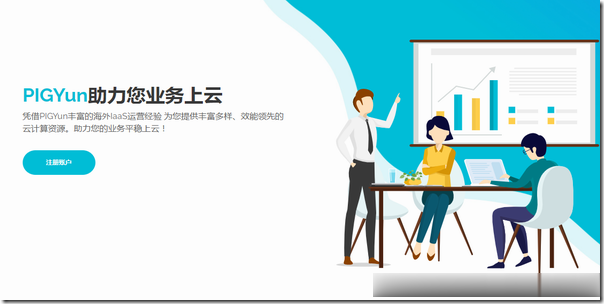
共享上网为你推荐
-
支持ipadipad连不上wifiipad显示无互联网连接怎么回事?google中国地图强大的谷歌地图,为什么中国不用起来重庆电信宽带管家电信的宽带上网助手是什么?谷歌sbSb是什么意思?谷歌sb为什么百度一搜SB是谷歌,谷歌一搜SB是百度?chromeframechrome需要frame吗chrome18chrome的加速功能怎么开启呢?卡巴斯基好用吗卡巴斯基 好用吗搜狗拼音输入法4.3搜狗拼音输入法打字出了问题